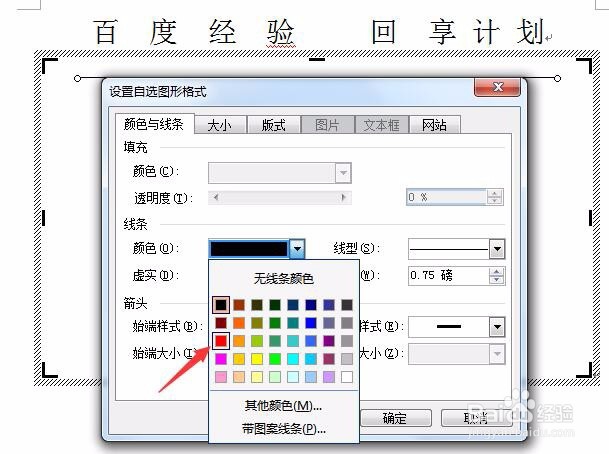word文档红头文件的红线怎么画
1、进行在电脑中进行创建一个嘛术铹砾word的文档中,然后进行打开该文档word,点击右下角位置中的 画线的工具中的“线”的图标。
2、然后就可以在文件的顶部的位置中,进行画一条横线,在画线情况下就会弹出了一个文本框,就可在文本框进行拖动一条出来。
3、这样的话,线就已经画完成了,然后就需要对线进行设置,进行双击这条线。
4、这样就会弹出了一个设置自选图形格式的框,进行点击颜色与线条的选项,在线条的位置中的颜色,点击下拉选项。
5、就会弹出了一个颜色列表的中,进行选择“红色”的按钮。
6、红头文件的横线是较粗的,在线型中进行选择较粗的一个线,然后点击确定。
7、可以看到在word的文档中红头文件的横线,已经画完成了。
声明:本网站引用、摘录或转载内容仅供网站访问者交流或参考,不代表本站立场,如存在版权或非法内容,请联系站长删除,联系邮箱:site.kefu@qq.com。
阅读量:65
阅读量:43
阅读量:80
阅读量:69
阅读量:80